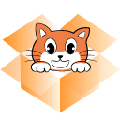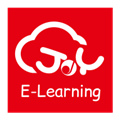CorelDRAW混合工具怎么使用 使用方法教程
作者:075玩 来源:互联网 2023-12-10 23:40:16
在CorelDRAW里混合工具是很常用的一种工具。使用混合工具可以让一个图形渐变成另外一个图形,非常的有趣。在很多的场合都能用到,不少刚接触的小白可能不知道混合工具在哪要怎么使用,接下来就让我们一起来了解一下吧!
CorelDRAW 官方最新版
类别:图像制作 大小:1.29M 语言:简体中文
评分:6 下载地址具体操作如下:
一、打开软件,绘制两个图形

二、点击左侧的【混合工具】,再使用鼠标点击椭圆形,在椭圆上出现小四方框形标记后,按住拖动到五角星处,中间就会生成很多的渐变过程环,这个时候,两个图形之间就会显示轨迹预览

三、点击上方【调和对象】,可以调整参数,数字越大密度越大

四、还能设置调和对象的旋转角度

五、此外还有【直接调和】、【顺时针调和】、【逆时针调和】,小编使用了【调和环绕】和【逆时针调和】

以上就是CorelDRAW混合工具的使用教程,好好使用混合工具可以给图片做出很多有趣的特效,希望能给大家带来帮助。
关 键 词: CorelDRAW
- 上一篇:PSCC怎么关闭最近使用项 一个操作即可
- 下一篇:返回列表
相关阅读








 萌侠挂机(无限盲盒)巴兔iPhone/iPad版
萌侠挂机(无限盲盒)巴兔iPhone/iPad版 新塔防三国-全民塔防(福利版)巴兔安卓折扣版
新塔防三国-全民塔防(福利版)巴兔安卓折扣版 皓月屠龙(超速切割无限刀)巴兔iPhone/iPad版
皓月屠龙(超速切割无限刀)巴兔iPhone/iPad版 异次元主公(SR战姬全免)巴兔iPhone/iPad版
异次元主公(SR战姬全免)巴兔iPhone/iPad版 火柴人归来(送兔年天空套)巴兔安卓版
火柴人归来(送兔年天空套)巴兔安卓版 大战国(魂环打金大乱斗)巴兔安卓版
大战国(魂环打金大乱斗)巴兔安卓版 世界异化之后(感性大嫂在线刷充)巴兔安卓版
世界异化之后(感性大嫂在线刷充)巴兔安卓版 云上城之歌(勇者之城)巴兔安卓折扣版
云上城之歌(勇者之城)巴兔安卓折扣版 武动六界(专属定制高返版)巴兔安卓折扣版
武动六界(专属定制高返版)巴兔安卓折扣版 主公带我飞(打金送10万真充)巴兔安卓版
主公带我飞(打金送10万真充)巴兔安卓版 龙神之光(UR全免刷充)巴兔安卓版
龙神之光(UR全免刷充)巴兔安卓版 风起苍岚(GM狂飙星环赞助)巴兔安卓版
风起苍岚(GM狂飙星环赞助)巴兔安卓版 仙灵修真(GM刷充1元神装)巴兔安卓版
仙灵修真(GM刷充1元神装)巴兔安卓版 绝地枪王(内玩8888高返版)巴兔iPhone/iPad版
绝地枪王(内玩8888高返版)巴兔iPhone/iPad版 火柴人归来(送兔年天空套)巴兔iPhone/iPad版
火柴人归来(送兔年天空套)巴兔iPhone/iPad版 世界异化之后(感性大嫂在线刷充)巴兔iPhone/iPad版
世界异化之后(感性大嫂在线刷充)巴兔iPhone/iPad版 大战国(魂环打金大乱斗)巴兔iPhone/iPad版
大战国(魂环打金大乱斗)巴兔iPhone/iPad版 主公带我飞(打金送10万真充)巴兔iPhone/iPad版
主公带我飞(打金送10万真充)巴兔iPhone/iPad版